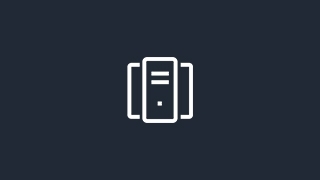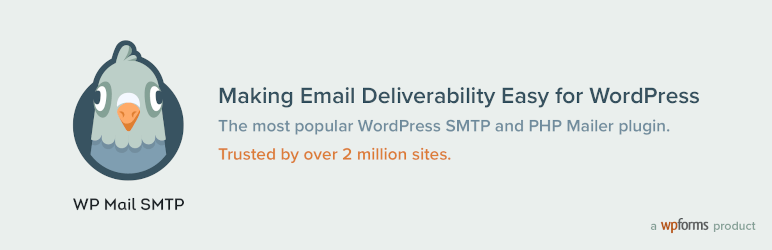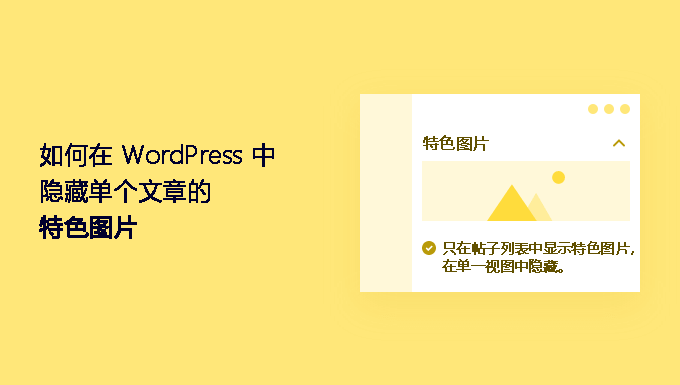方法 3. 使用 WP Simple Pay 接受定期付款
在您的 WordPress 网站上接受定期付款的另一种方法是通过 WP Simple Pay。
WP Simple Pay 是市场上最好的 WordPress Stripe 支付插件。如下图所示,您可以使用 WP Simple Pay 创建一个简单的定期付款表单。您甚至不需要安装电子商务或会员插件。
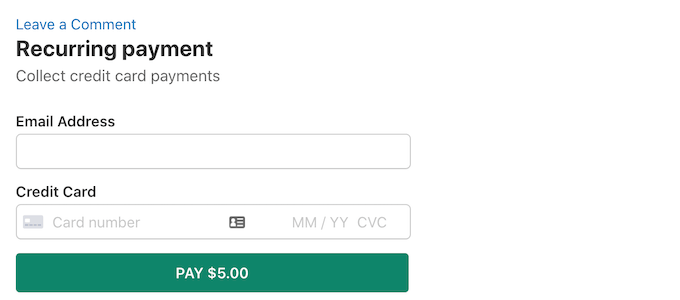
首先,您需要购买WP Simple Pay插件。购买此插件后,您将收到一封电子邮件,其中包含您的许可证密钥和下载插件的链接。您现在可以安装和激活 WP Simple Pay。激活后,第一步是添加您的许可证密钥。
要开始使用,请前往WP Simple Pay » 设置。您现在可以在“许可证密钥”字段中键入或复制/粘贴您的密钥。
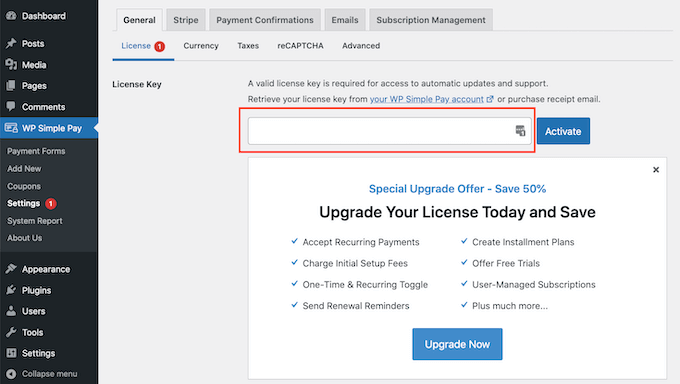
您可以在购买确认电子邮件中找到此密钥。您还可以通过登录您的WP Simple Pay 帐户来获取许可证密钥。进入您的帐户后,单击“管理许可证”链接。
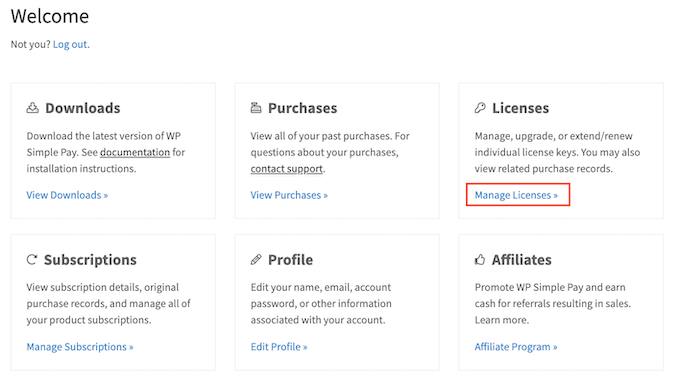
输入您的许可证密钥后,WP Simple Pay 将自动启动设置向导。现在只需单击“让我们开始吧”按钮。
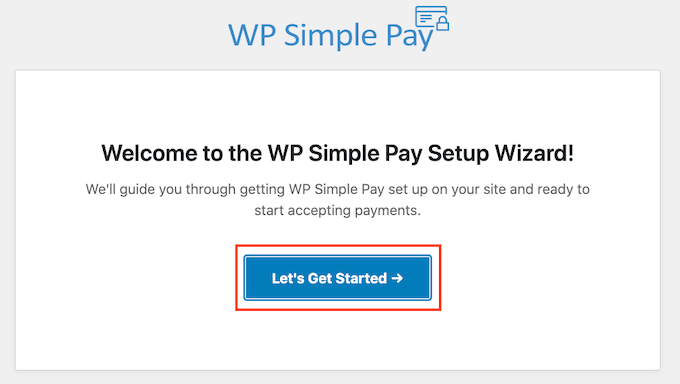
下一步是将 WP Simple Pay 连接到您的 Stripe 帐户。如果您还没有 Stripe 帐户,那么 WP Simple Pay 将逐步引导您完成创建新帐户的过程。要开始使用,请单击“与 Stripe 连接”按钮。
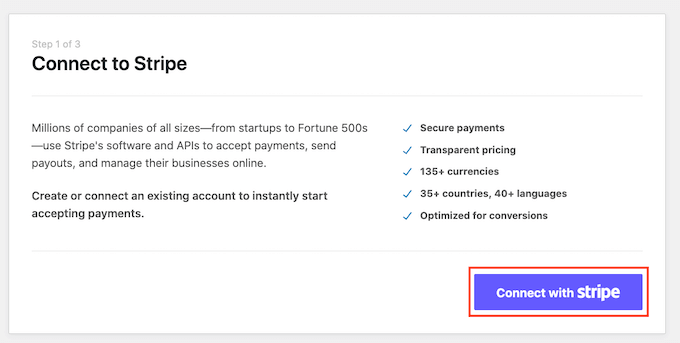
在下一个屏幕上,WP Simple Pay 将要求提供电子邮件地址。如果您已经在 Stripe 注册,请确保输入与您的 Stripe 帐户相关联的电子邮件地址。
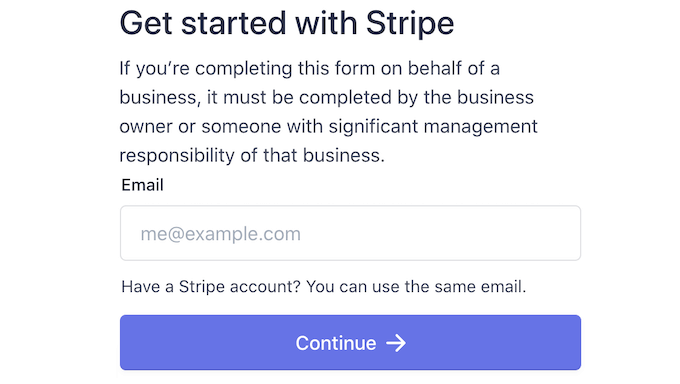
您现在可以按照屏幕上的说明将 WP Simple Pay 连接到 Stripe。完成此操作后,就可以通过转到 WP Simple Pay » Add New创建您的定期付款表格。
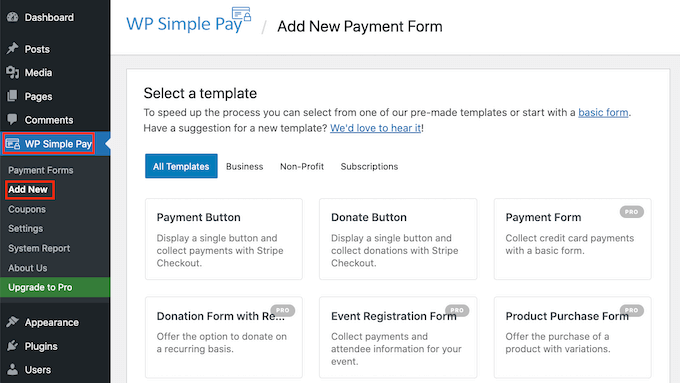
现在将鼠标悬停在“付款表格”上。片刻之后,您将看到一个新的“使用模板”按钮。单击此按钮。
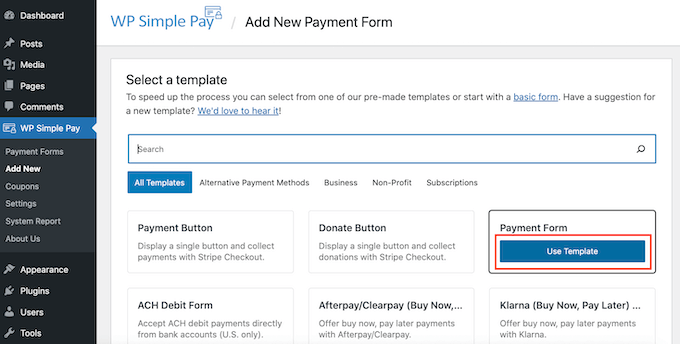
此模板现在将在 WP Simple Pay 编辑器中打开,可供您自定义。首先,在“标题”字段中输入此付款表单的名称。您的网站访问者不会看到此名称,因为它仅供您自己参考。
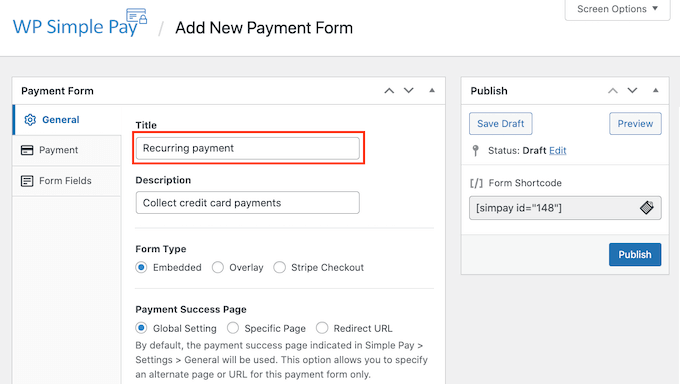
完成后,单击左侧菜单中的“付款”选项卡。默认情况下,WP Simple Pay 将在测试模式下创建此表单。虽然处于此模式,但 WP Simple Pay 在提交表单时实际上不会处理任何付款。完成测试后,为确保您的表单可以收集和处理付款,请单击“实时模式”按钮。
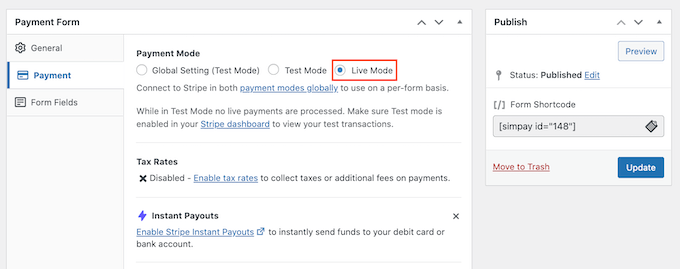
然后,滚动到价格选项部分。在这里,您只需单击“添加价格”按钮。
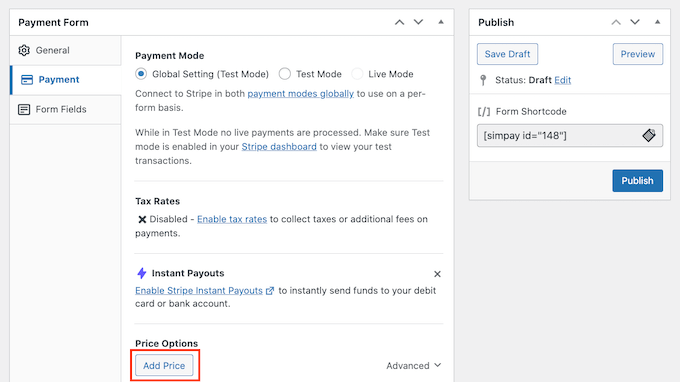
这会添加一个新的“金额”部分。默认设置为“USD ($) 1.00”,即一次性付款。由于我们正在创建定期付款表单,请单击“订阅”按钮。
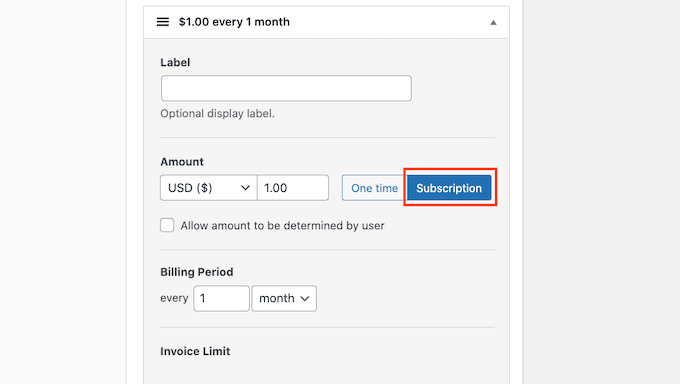
WP Simple Pay 默认以美元收款。如果您想以不同的货币付款,只需点击“美元 ($)”字段。您现在可以从下拉菜单中选择一种新货币。
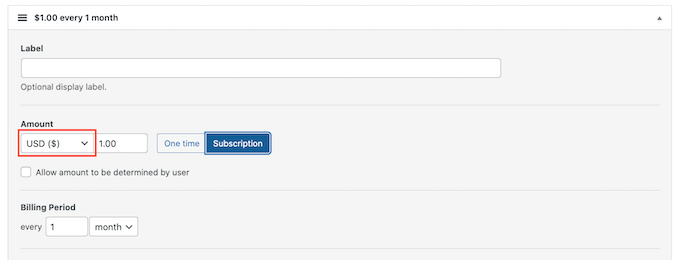
在“金额”字段中输入此经常性产品或服务的成本。这是您的客户在每个计费周期内需要支付的金额。
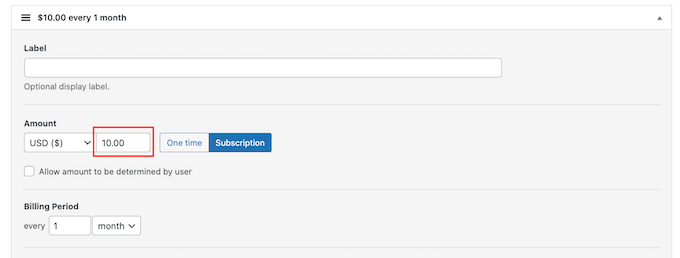
接下来,转到“计费周期”部分。在这里,您可以指定 WP Simple Pay 多久从您的客户那里收取这笔款项。
例如,您可能会向客户收取每月 10 美元或每年 100 美元的费用。
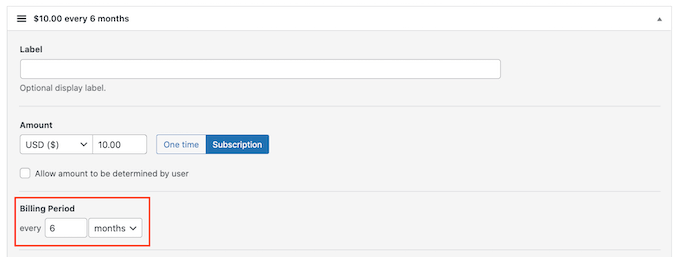
免费试用可能是一个明智的提议,可以鼓励访问者给您的产品或服务一个机会。如果您想提供免费试用,请滚动到“免费试用”部分。您现在可以输入免费试用的持续天数。
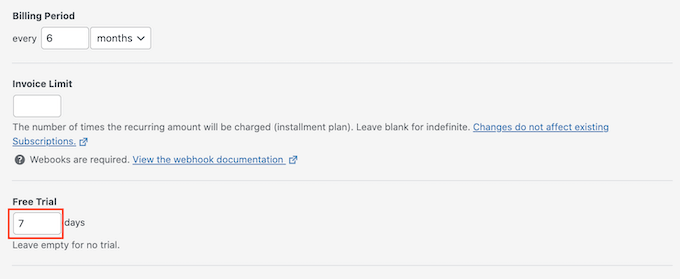
如果您不想提供免费试用,请将此字段留空。有时您可能希望向新订户收取一次性安装费。如果是这种情况,您可以在“设置费”框中输入此费用。
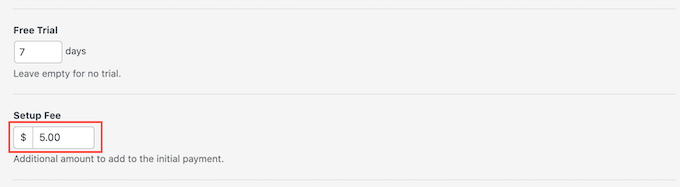
一旦您对自己的设置感到满意,就可以构建您的定期付款表单了。只需单击“表单字段”选项卡即可启动 WP Simple Pay 的表单构建器。
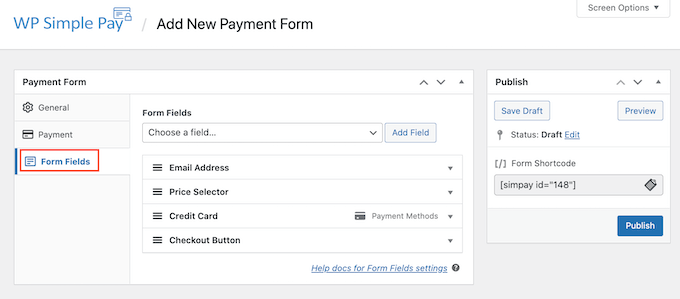
您现在可以自定义任何表单的默认字段。要编辑字段,只需单击一下即可。此部分现在将展开以显示您可以自定义的所有设置,例如更改字段的标签或添加一些占位符文本。
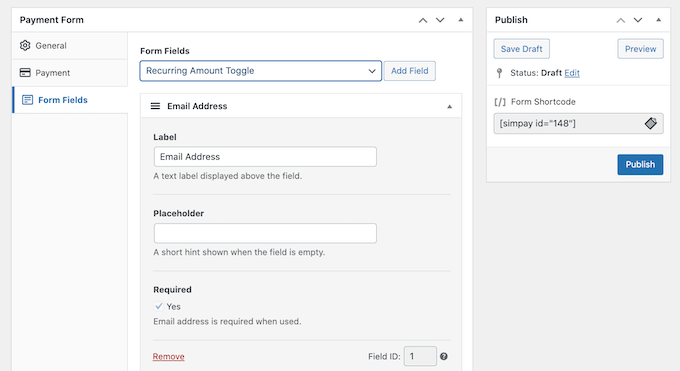
您还可以从定期付款表单中删除字段。要删除字段,只需单击其“删除”链接。
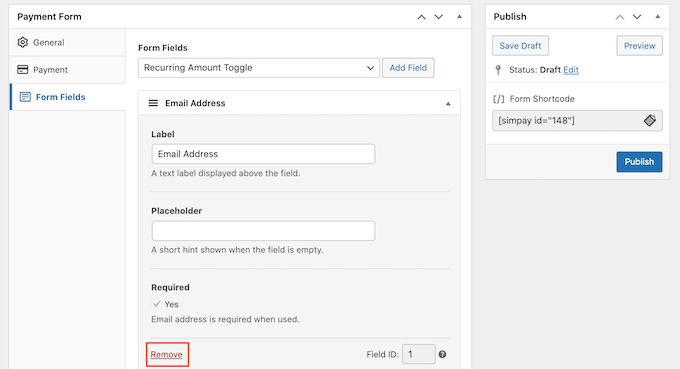
您还可以通过单击“表单字段”下拉菜单向您的定期付款表单添加更多字段。例如,您可以询问客户的送货地址或电话号码。
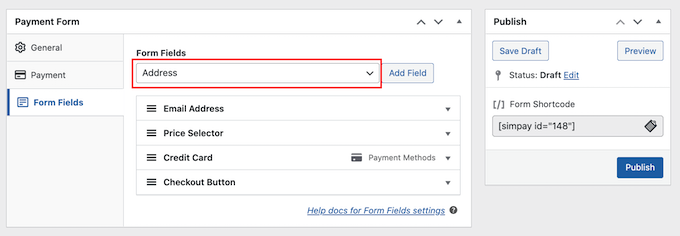
选择一个字段后,继续并单击“添加字段”按钮。WordPress 现在会将此字段添加到您的定期付款表单中。
最后,您可以使用拖放更改表单中显示的订单字段。
当您自定义表单时,您可能想要检查它对访问者的外观。为此,请单击右上角的“预览”按钮。
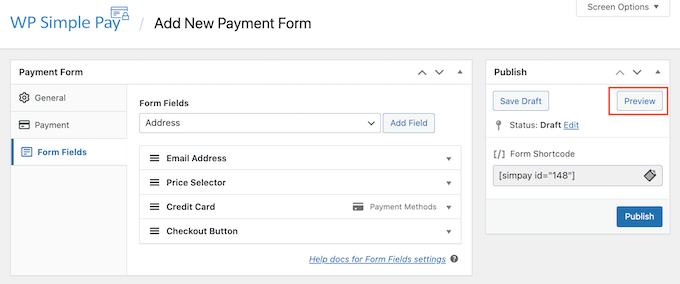
如果您对表单的外观感到满意,请单击“发布”。
您现在可以通过复制“表单简码”将此表单添加到您的网站。
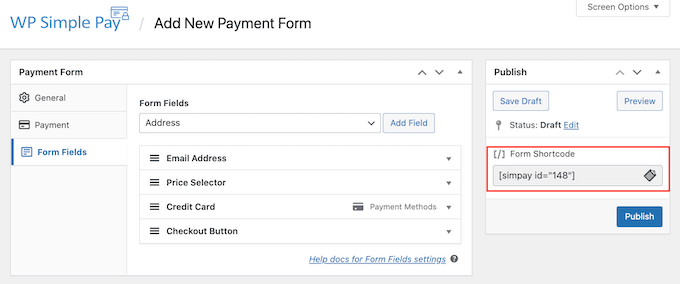
现在,您只需将此短代码粘贴到要显示定期付款表单的任何页面、帖子或小部件中。
相关文章